Word文档如何保存为doc格式
发布时间:2017-03-07 16:59
相关话题
在Word2007里我们编辑完一份文档后将其保存,系统默认是保存为docx格式的,对于低于2007的Word版本来说是打不开docx格式的文档的,为了方便文档的传输和使用,我们一般都会将文档保存为doc格式的,那么我们该如何将Word2007的文档另存为doc格式呢?下面随小编一起看看吧。
Word文档保存为doc格式的步骤
1.打开Word文档,点击工具栏左上角的“Office按钮”然后选择进入“Word选项”。
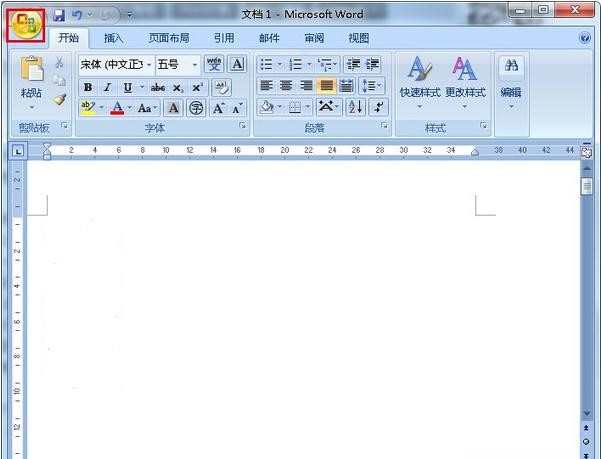
2.在Word选项里点击左侧的“保存”然后进入保存设置。

3.将文档的保存格式修改为“Word97-2003文档”,然后点击确认即可。这样保存的文档就都是doc格式的啦。

Word文档保存为doc格式的相关文章:
1.如何把word文档默认保存格式设置为doc格式
2.word文档怎么设置保存格式
3.WPS文字如何将文档默认保存为doc格式

Word文档如何保存为doc格式的评论条评论